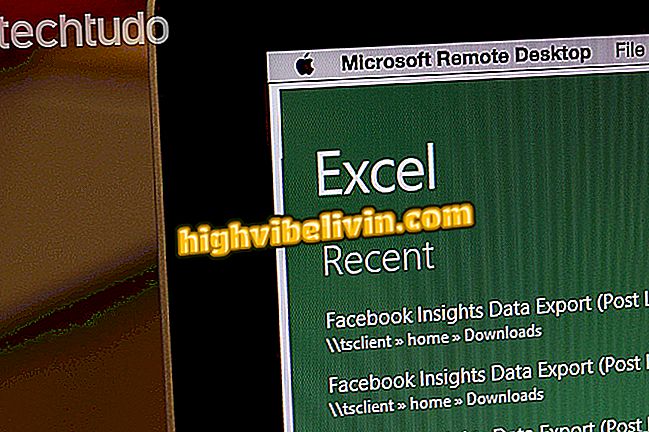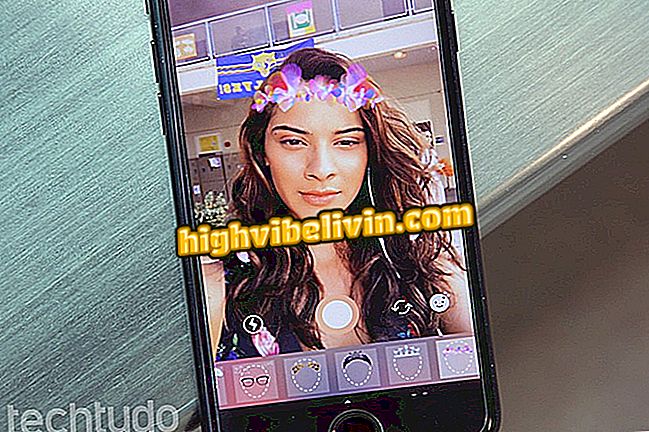WhatsDock WhatsApp Visual WhatsApp erstellt ein MSN-ähnliches Fenster
Saudadesistas können eine Chrome-Anwendung verwenden, um WhatsApp in einem MSN-ähnlichen Fenster anzuzeigen. Mit WhatsDock können Sie den Messenger in einem diskreten vertikalen Fenster mit den gleichen Funktionen wie WhatsApp Web verwenden: Auf diese Weise können Konversationen an der Seite Ihres Browsers geöffnet werden, wodurch die Verwendungsmöglichkeiten auf dem PC erweitert werden und schnellere Antworten möglich sind.
WhatsHide wird vorübergehend beim WhatsApp Web-Chat angezeigt
WhatsDock funktioniert nur für WhatsApp-Konten und hat ein identisches Login wie die Webversion des Messenger. So installieren und installieren Sie es auf Ihrem Computer.

Die Chrome-App erstellt ein Fenster, das MSN ähnelt, damit Sie mit Ihren WhatsApp-Freunden chatten können
App: Holen Sie sich technische Tipps fürs Handy
Schritt 1. Rufen Sie die WhatsDock-Downloadseite auf und klicken Sie auf die Schaltfläche "In Chrome verwenden".

Möglichkeit, den Download der WhatsDock-Anwendung für Google Chrome vorzubereiten
Schritt 2. Klicken Sie auf "Anwendung hinzufügen", um das Tool in Chrome zu installieren.

Option zum Herunterladen und Installieren der WhatsDock-Anwendung in Google Chrome
Schritt 3. Wenn Sie auf die Anwendung zugreifen möchten, öffnen Sie eine Browser-Registerkarte, geben Sie die Adresse chrome: // apps ein und drücken Sie '' Enter ''.

Pfad zur Google Chrome-App-Seite
Schritt 4. Klicken Sie auf das WhatsDock-Symbol, um die Anwendung zu starten.

Aktion zum Starten von WhatsDock in Google Chrome
Schritt 5. Verwenden Sie an diesem Punkt das in diesem Link beschriebene Verfahren, um den auf Ihrem Computerbildschirm angezeigten QR-Code zu lesen.

Code zum Hochladen eines WhatsApp-Kontos bei WhatsDock für Chrome
Schritt 6. Beachten Sie, dass das vertikale Fenster mit Ihren letzten Gesprächen beginnt. Klicken Sie auf einen Chat, damit er auf dem Bildschirm angezeigt wird und Sie Nachrichten an Ihren Freund senden können.

WhatsDock zeigt WhatsApp in einem MSN-ähnlichen Fenster an
Schritt 7. Der Chat wird im WhatsDock-Fenster geöffnet und behält die Ansicht der anderen Chat-Chats auf der linken Seite des Bildschirms. Sie können normal sprechen, indem Sie Nachrichten schreiben, Emojis verwenden und Audio aufnehmen. Um zum Startbildschirm zurückzukehren, klicken Sie auf das Pfeilsymbol in der oberen linken Ecke des Bildschirms.

WhatsApp Message Chat in der WhatsDock-Anwendung
Schritt 8. Um auf die WhatsDock-Einstellungen zuzugreifen, klicken Sie auf das Chat-Symbol in der oberen rechten Ecke des Bildschirms. Klicken Sie dann auf das Zahnradsymbol (siehe Abbildung).

Pfad zum Aufrufen der WhatsDock-Einstellungen
Schritt 9. Im Einstellungsfenster können Sie festlegen, dass die App immer im Vordergrund und an einer festen Position gestartet wird. Sie können auch festlegen, welche Seite des Bildschirms angezeigt werden soll, ob die Fotos der Kontakte angezeigt werden sollen und ob das Fenster in verschiedenen Arbeitsbereichen angezeigt wird.
In "Theme" können Sie auf "Default" tippen und ein dunkles Theme für WhatsDock verwenden. Wenn Sie mit den Einstellungen fertig sind, berühren Sie das grüne Pfeilsymbol, um zum Chat-Bildschirm zurückzukehren.

WhatsDock-Anwendungseinstellungsbildschirm für Google Chrome
Google Chrome ist langsam und stürzt viel auf dem PC ab: wie lösen? Tipps im Forum austauschen.